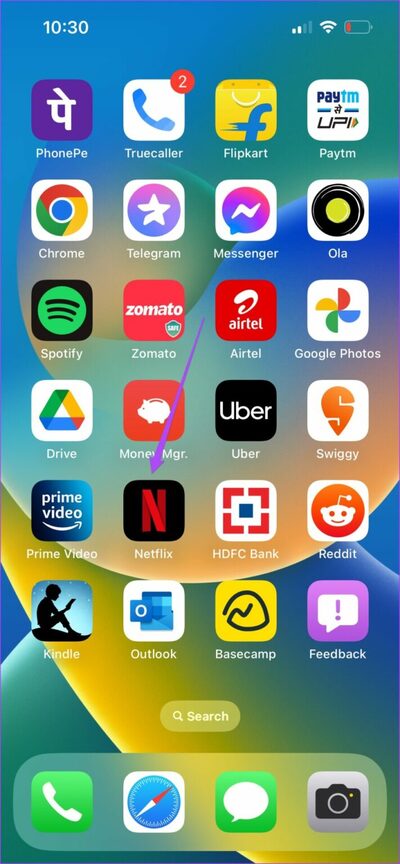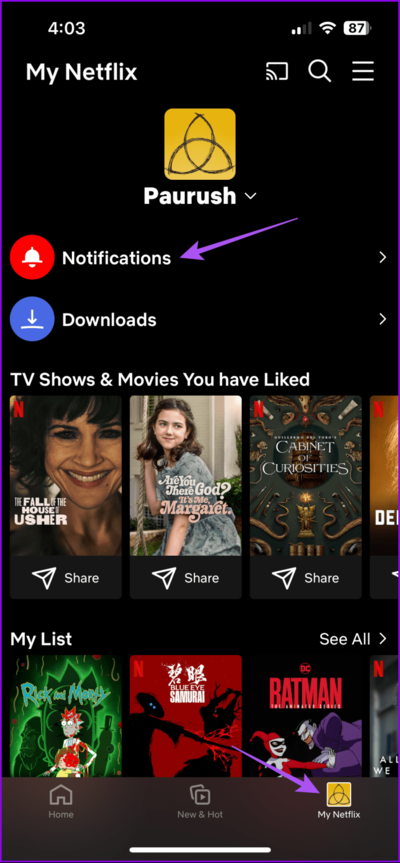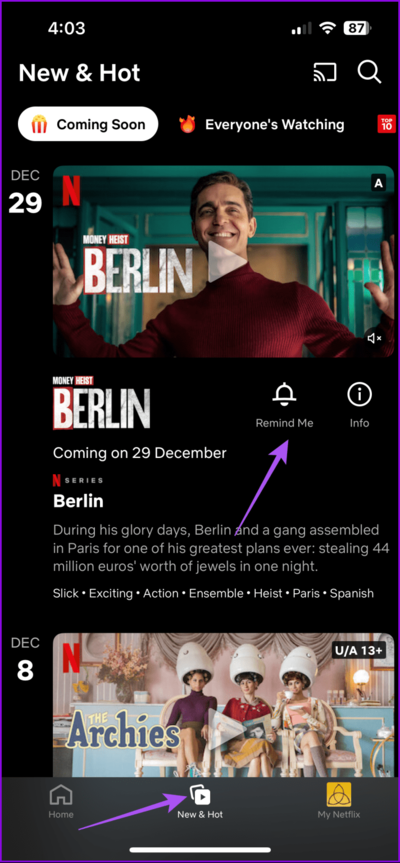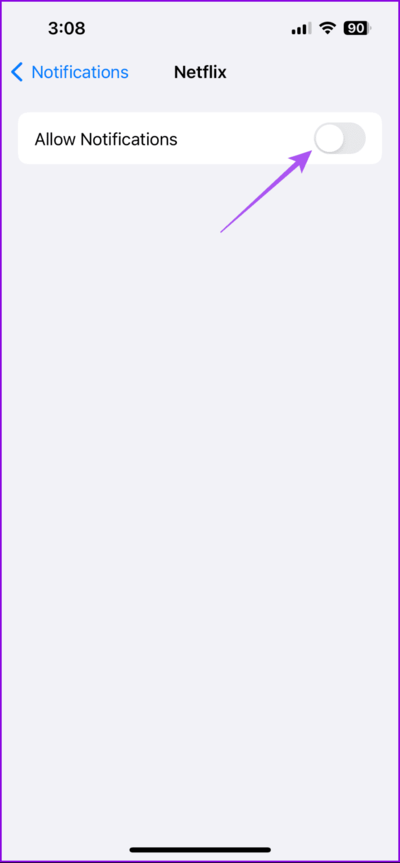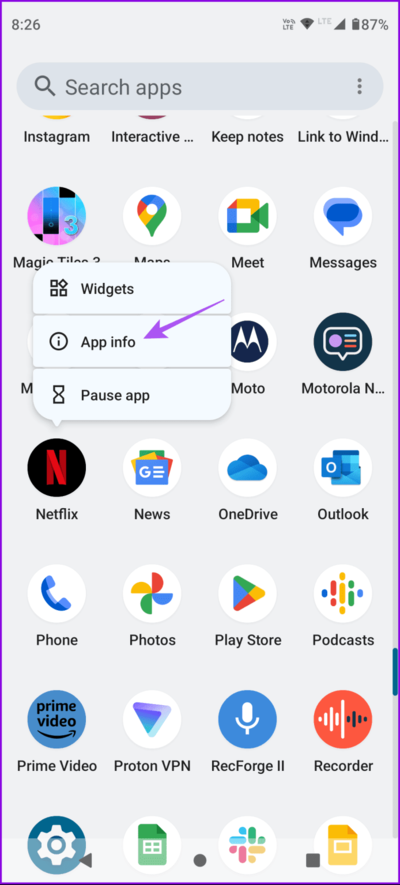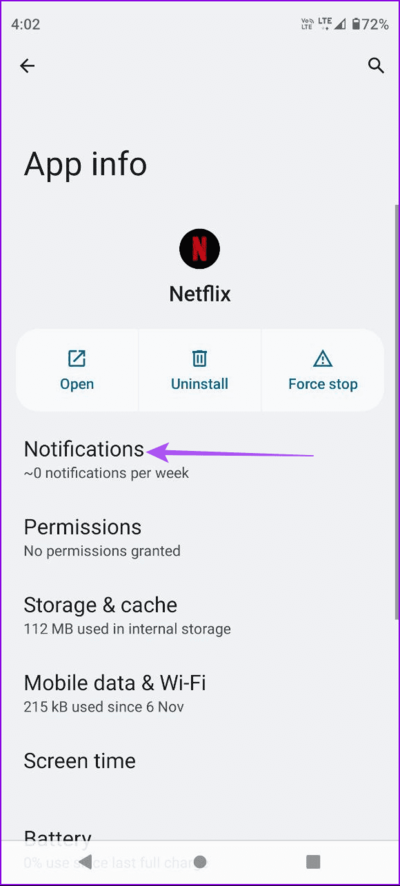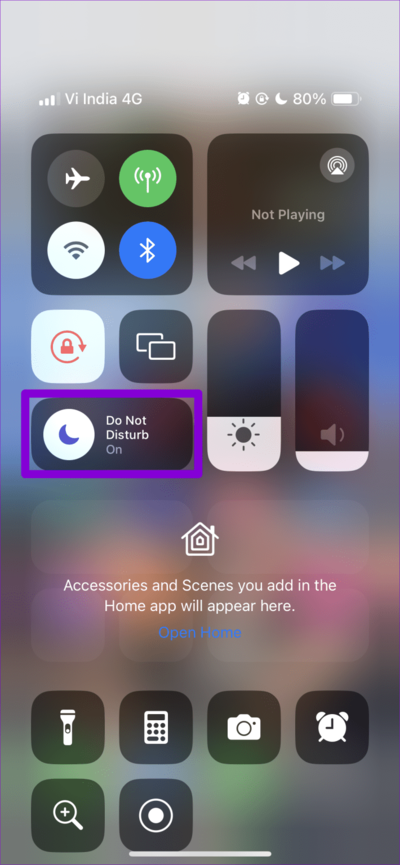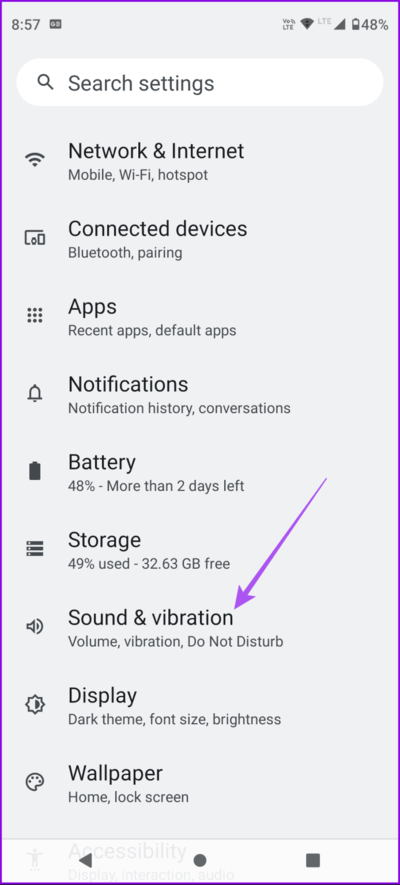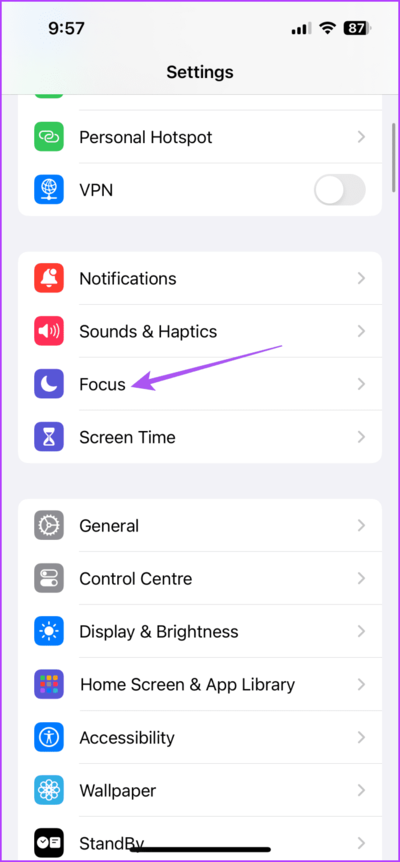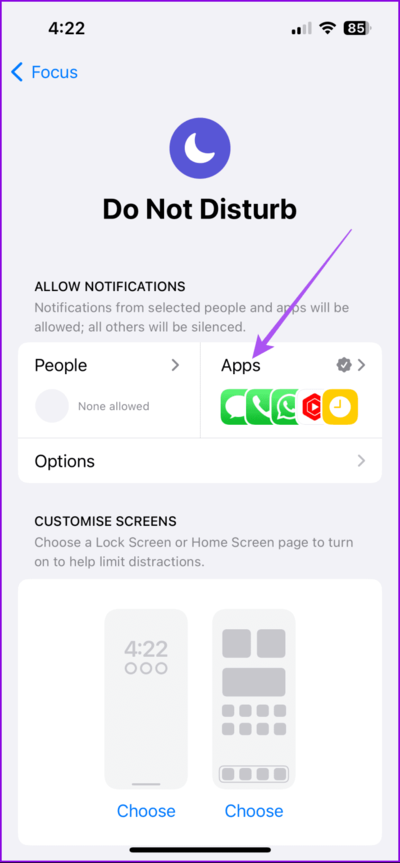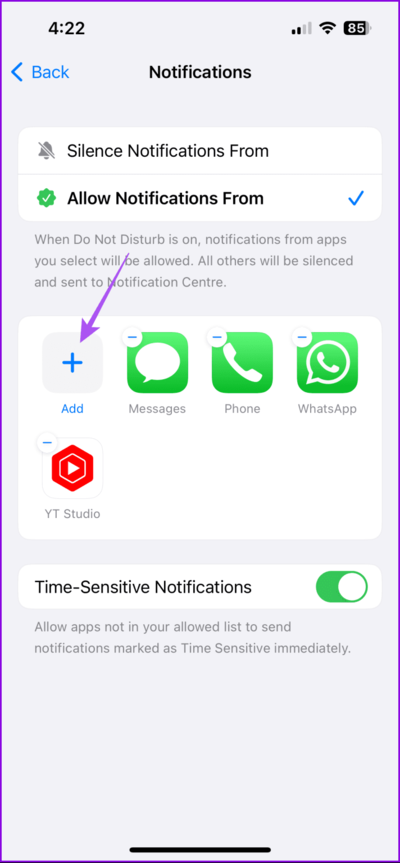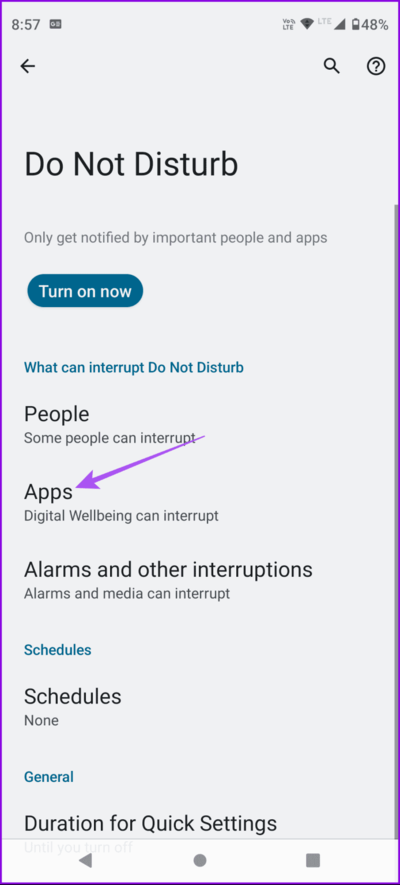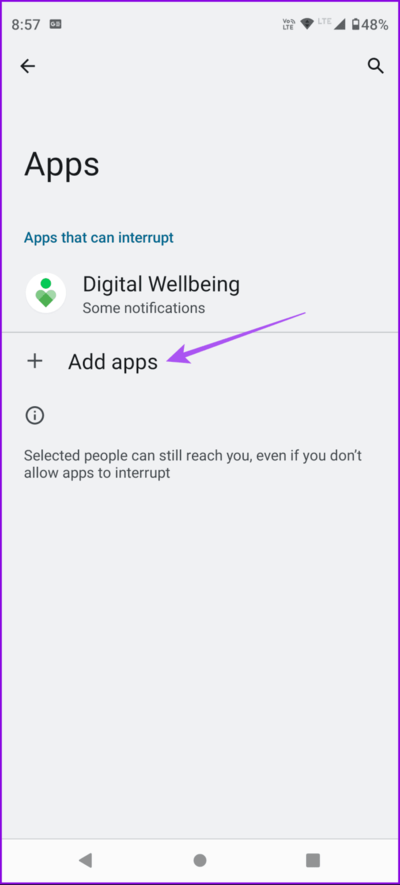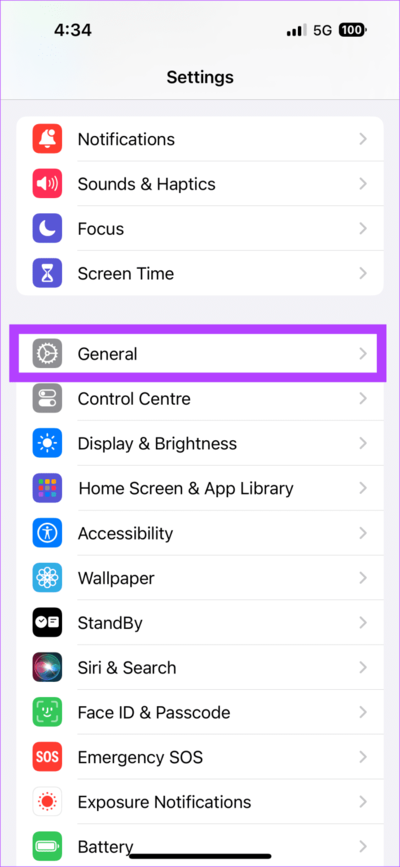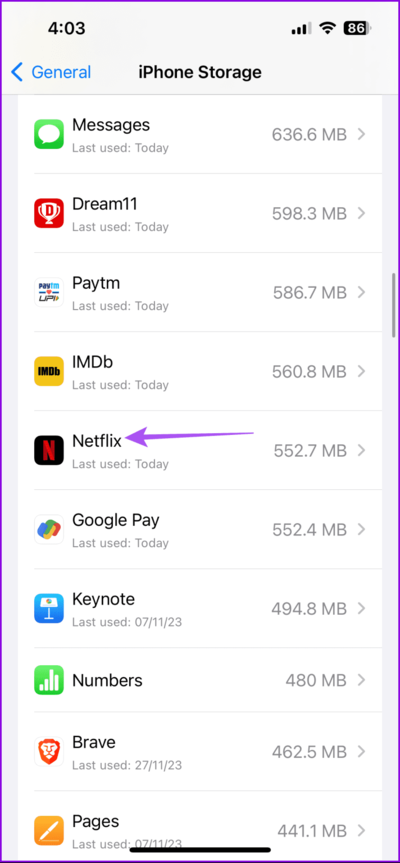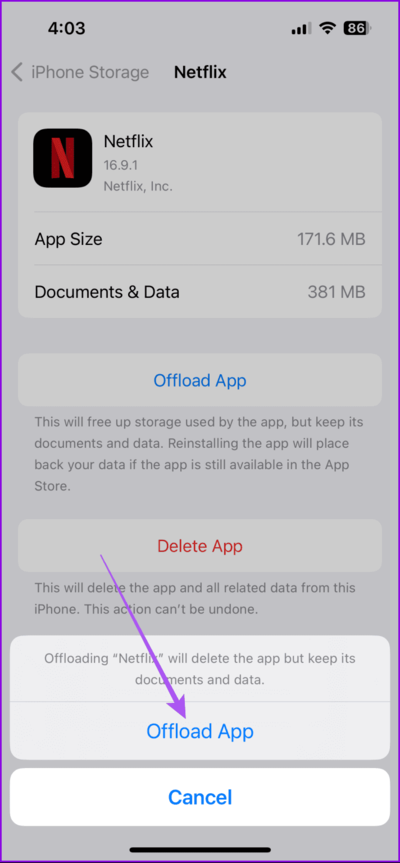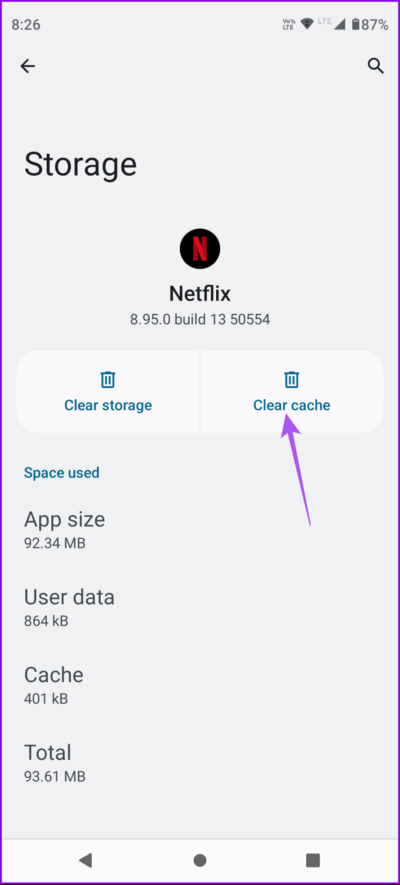Netflix 應用程式通知在 iPhone 和 Android 上不起作用的 5 大修復
Netflix 應用程式會向您發送有關 iPhone 和 Android 上即將上映的節目和電影的通知。您可以從選項卡啟用這些通知 我的Netflix 了解即將上映的電影和電視節目的最新動態。
因此,如果您沒有按時收到通知,您可能會錯過 Netflix 上的新版本。這正是一些用戶在 iPhone 和 Android 手機上遇到的情況。本文將分享 Netflix 應用程式通知在 iPhone 和 Android 裝置上不起作用的最佳修復方法。
1.檢查是否開啟新版本通知
首先,檢查您是否在 Netflix 應用程式中啟用了新影片發布的通知。您可能錯過了對某些特定遊戲版本執行此操作的機會。以下是檢查方法。
相片1: 打開一個應用程序 Netflix公司 在您的 iPhone 或 Android 設備上。
相片2: 單擊選項卡 我的Netflix 並點選右下角的「通知」以查看您可能錯過的通知。
進入第 3 步: 點擊 新的和熱門的 並選擇 提醒我 啟用您選擇的標題的通知。
2.檢查應用程序的通知設置
如果您仍然沒有收到 Netflix 應用程式的通知,我們建議您檢查行動裝置上的應用程式通知設定。
在 iPhone 上
相片1: 打開一個應用程序 設置 並按下 通知。
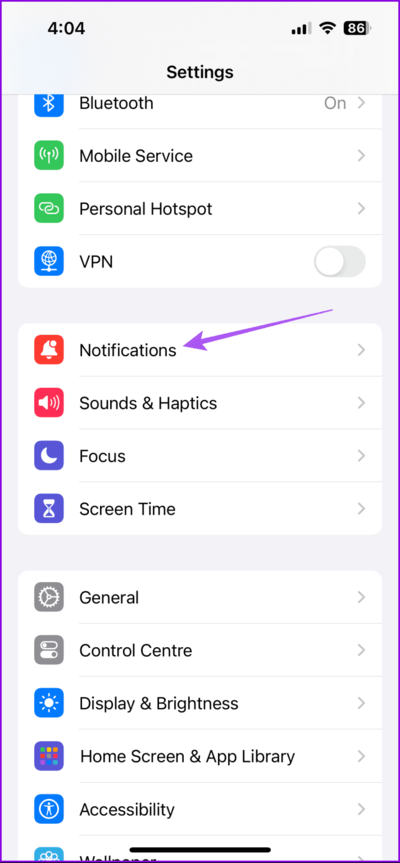
相片2: 向下滾動並點按 Netflix的。
到第 3 步:點擊按鈕 現有交換機 旁邊允許 帶通知 如果之前被禁用。
您可以啟用鎖定畫面、通知中心和橫幅的通知。
相片4: 關閉 設置 等待它發送 Netflix 應用 給您的通知。
在安卓上
相片1: 長按 Netflix 應用程式圖標 並選擇 應用信息。
相片2: 點擊 通知 並確保它已啟用。
進入第 3 步: 關閉 應用信息 並檢查是否 Netflix 應用 向您發送通知。
3. 禁用請勿打擾
啟用免打擾模式絕對可以限制裝置上的應用程式通知。這可能是 Netflix 應用程式通知無法在 iPhone 和 Android 上運行的主要原因。我們建議停用該功能並檢查問題是否已解決。
在 iPhone 上
相片1: 向下滑動 角落 主畫面右上角打開 控制中心。
相片2: 點擊 請勿打擾 關閉該功能。
在安卓上
相片1: 打開 設置 並選擇 聲音和振動。
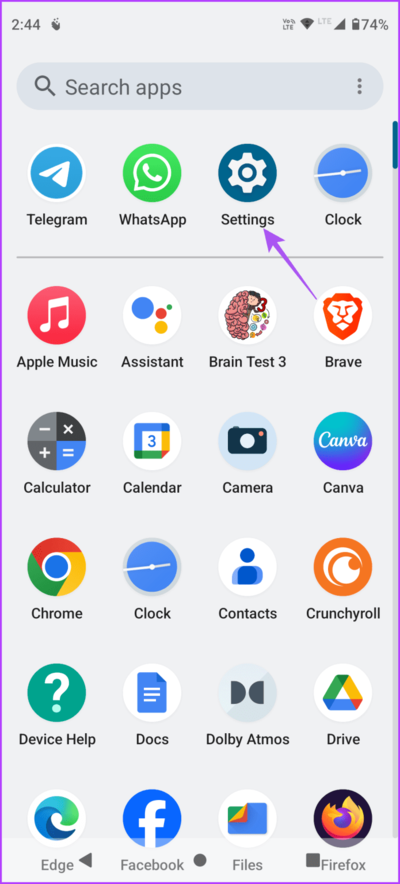
相片2: 定位 請勿打擾 並將其關閉。
如果您想保持免打擾功能啟用並仍接收來自 Netflix 的通知,請按以下步驟操作。
在 iPhone 上
相片1: 打開一個應用程序 設置 並按下 專注。
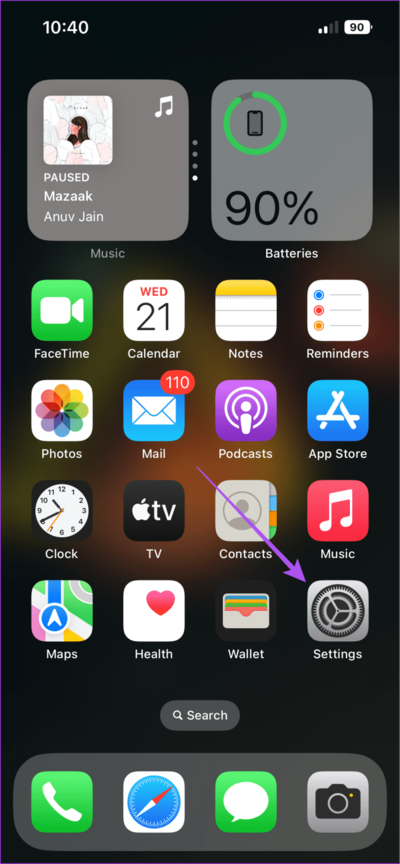
相片2: 定位 請勿打擾 並按下 應用程序。
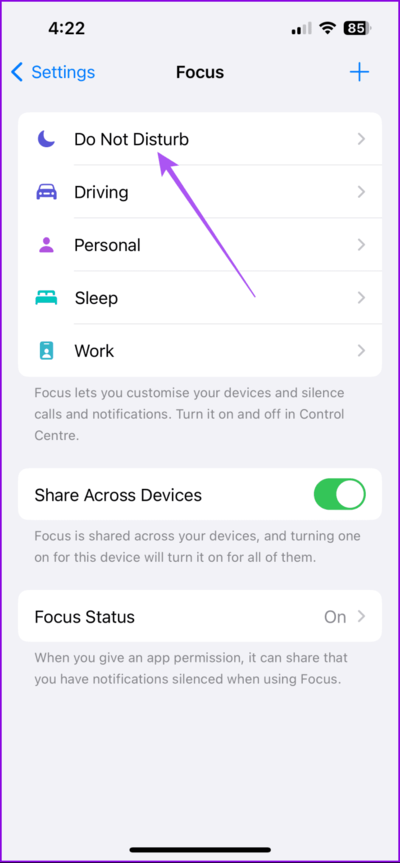
進入第 3 步: 之內 允許通知 從,點擊新增並選擇 Netflix的。
在安卓上
相片1: 打開 設置 並選擇 聲音和振動。
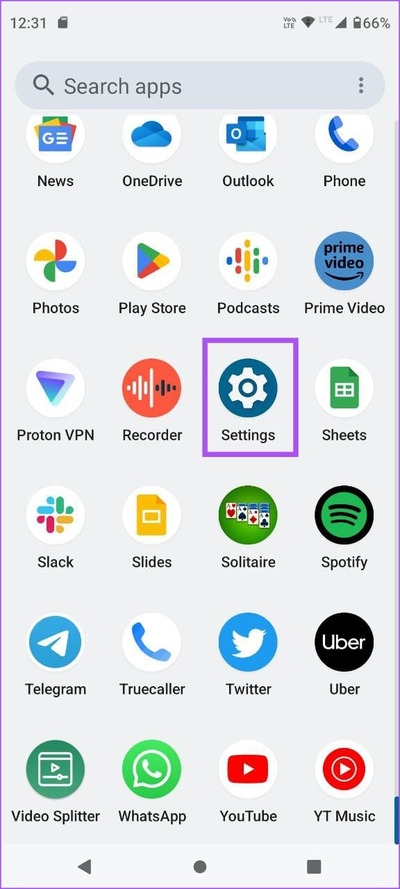
相片2: 定位 請勿打擾 並按下 應用程序。
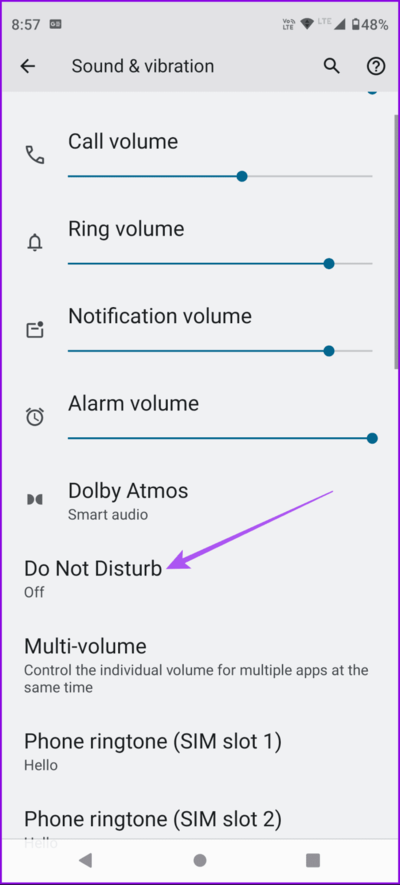
進入第 3 步: 點擊 添加應用 並選擇 Netflix的。
相片4: تأكدمن 啟用 Netflix 的所有通知。
4. 更新 NETFLIX APP
如果您仍然遇到 Netflix 應用程式通知問題,則目前應用程式版本本身可能有問題。我們建議更新該應用程式。
5.清除NETFLIX應用程式的快取
您可以嘗試清除行動裝置上 Netflix 應用程式的快取。執行此步驟後,您必須重新登入您的 Netflix 帳戶。
在 iPhone 上
相片1: 打開一個應用程序 設置 並按下 一般的.
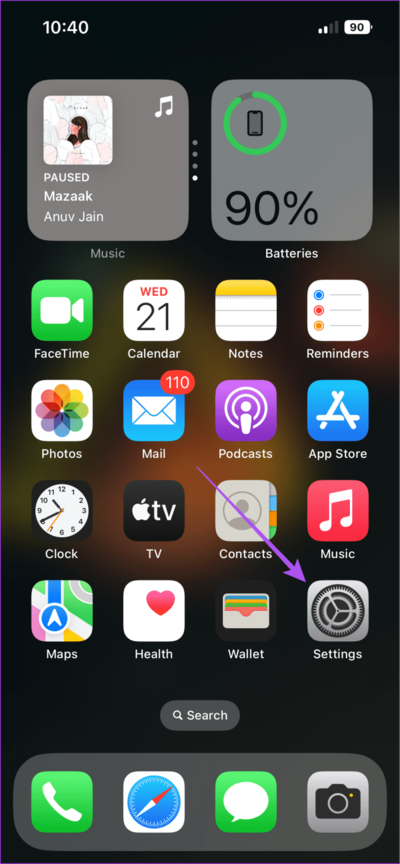
相片2: 點擊 iPhone 存儲 並選擇 Netflix的。
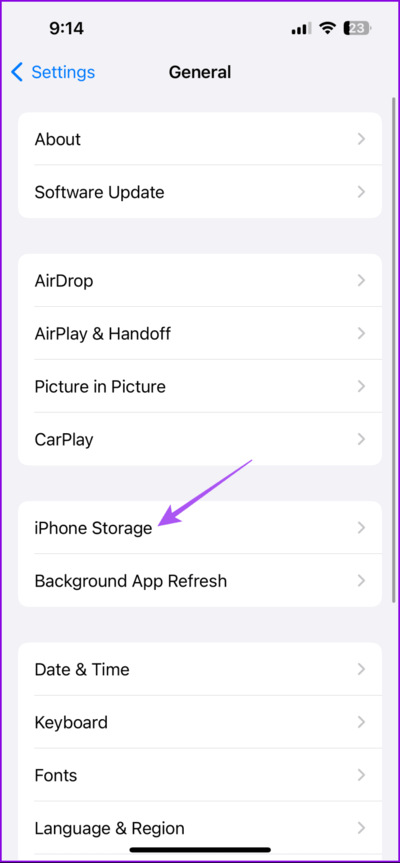
到第 3 步: 點擊 解除安裝應用程式 並選擇 取消下載 再次確認。
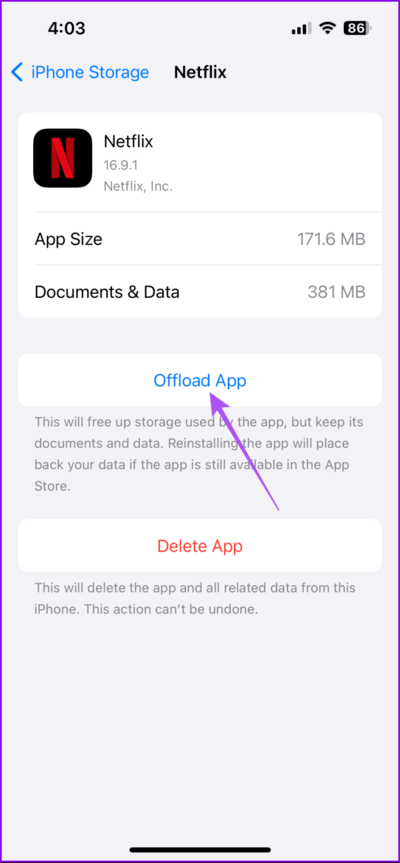
相片4: 重新安裝應用程式並檢查 解決這個問題。
在安卓上
相片1: 長按圖標 تطبيق Netflix公司 並選擇 應用信息。
相片2: 點擊儲存和快取並選擇 清除緩存。
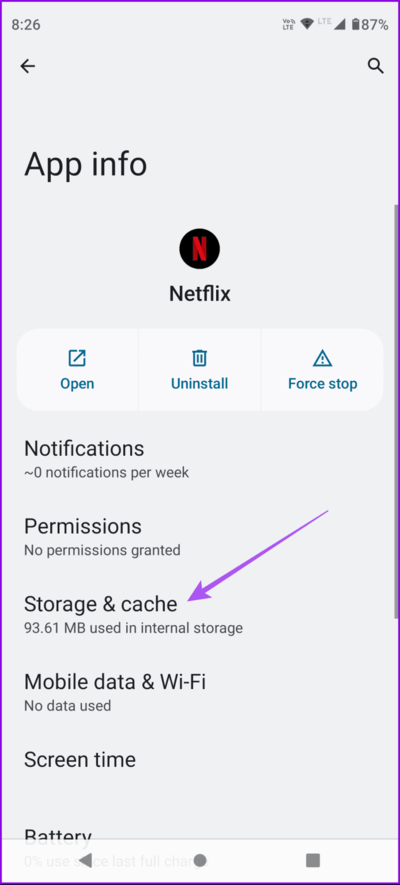
進入第 3 步: 關閉 應用信息 並重新啟動 Netflix公司 驗證問題是否已解決。
收到新訊息通知
這些解決方案將有助於解決 Netflix 應用程式通知在 iPhone 和 Android 裝置上不起作用的問題。在您最期待的電視節目和電影開始串流時收到通知總是一個好主意。想在 Netflix 上觀看您最喜歡的影片但無法觀看?當您遇到錯誤時請查看我們的指南 Netflix 上「無法立即觀看此影片」。